Hiện tại có rất nhiều người đã cài đặt hệ điều hành Windows 11 và gặp phải không ít lỗi như": Làm chậm ổ cứng SSD, Google Chrome không hoạt động,.... trong đó còn có lỗi tìm kiếm hoạt động không chính xác.
Windows 11 có một lỗi lạ làm đóng băng thanh tìm kiếm, dẫn đến việc bạn không thể gõ địa chỉ hoặc truy vấn tìm kiếm. Người dùng cũng đã báo cáo rằng không thể nhìn thấy các tệp và ứng dụng khi nhập vào thanh tìm kiếm.
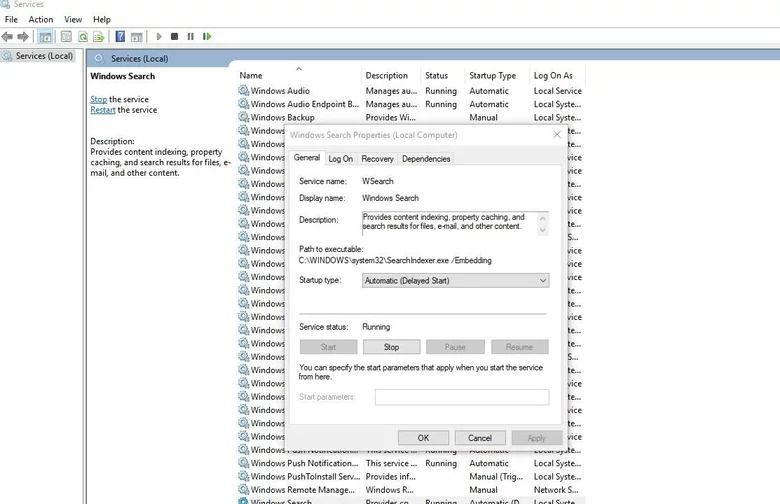
Nếu không có cách sửa lỗi rõ ràng nào như khởi động lại PC hoặc trình khắc phục sự cố Tìm kiếm và Lập chỉ mục hiệu quả với bạn, thì tùy chọn đầu tiên là khởi động lại SearchHost.exe theo cách thủ công.
Để thực hiện việc này, hãy mở Trình quản lý tác vụ bằng cách nhấn Ctrl + Alt + Del và tìm tệp "SearchHost.exe". Sau đó chọn End Task và nhấp vào End Process.
Ngoài ra, bạn có thể khởi động lại dịch vụ Windows Search (thông qua Make Use of ) bằng cách nhấn Win + R để mở hộp thoại Run.
Sau đó, hãy nhập "services.msc" để mở bảng điều khiển Dịch vụ và tìm kiếm Windows Search. Nhấp đúp vào nó để mở cửa sổ Thuộc tính. Bây giờ hãy nhấp vào nút Dừng và sau đó nhấp vào Bắt đầu.
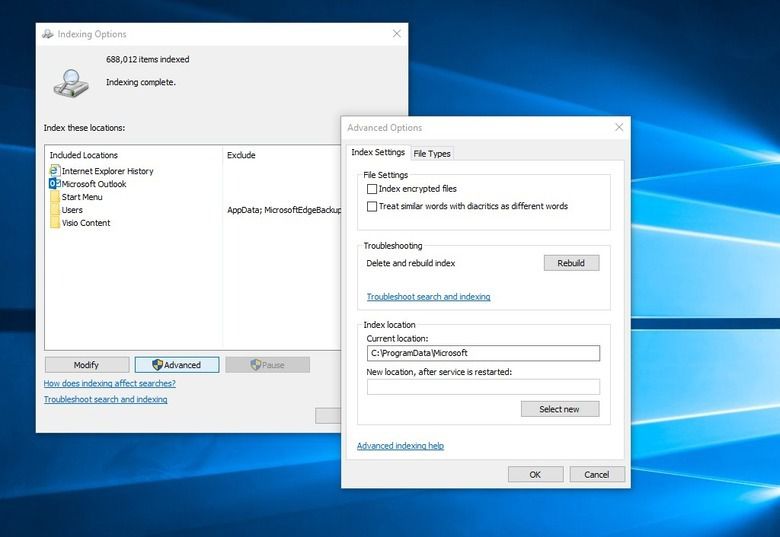
Đối với những người dùng gặp khó khăn với các truy vấn tìm kiếm, tùy chọn tốt nhất là xây dựng lại chỉ mục tìm kiếm.
Mở Cài đặt bằng cách nhấn Win + I, nhấp vào Quyền riêng tư & Bảo mật, sau đó trên ngăn bên phải, chọn Tìm kiếm Windows.
Trong cửa sổ mở ra, chọn Tùy chọn lập chỉ mục nâng cao ở dưới cùng, sau đó, chọn nút Nâng cao. Tại đây nhấp vào tùy chọn Rebuild; điều này sẽ khắc phục sự cố lập chỉ mục và các tệp hoặc ứng dụng bây giờ sẽ hiển thị như bình thường.
Nguồn: slashgear.com



 Laptop
Laptop PC - Máy trạm - Server
PC - Máy trạm - Server Linh Kiện Laptop
Linh Kiện Laptop Màn Hình Máy Tính
Màn Hình Máy Tính Linh Kiện Máy Tính
Linh Kiện Máy Tính HDD/SSD External
HDD/SSD External Phụ Kiện Máy Tính
Phụ Kiện Máy Tính Thiết Bị Văn Phòng
Thiết Bị Văn Phòng Thiết Bị Mạng
Thiết Bị Mạng Camera
Camera Bàn/Ghế Gaming
Bàn/Ghế Gaming Thiết Bị Thông Minh
Thiết Bị Thông Minh Thiết Bị Gia Dụng
Thiết Bị Gia Dụng Tivi
Tivi














